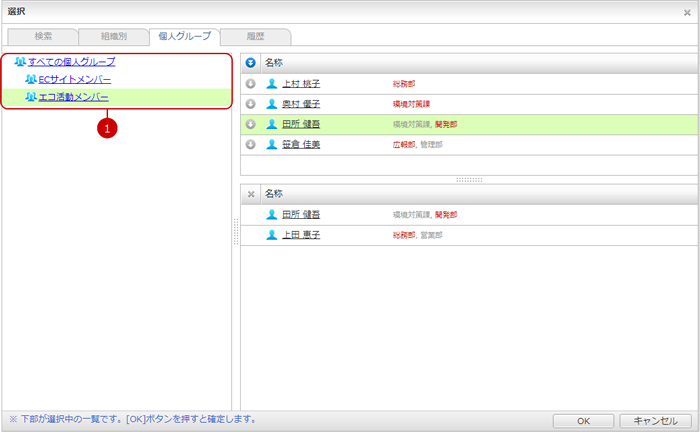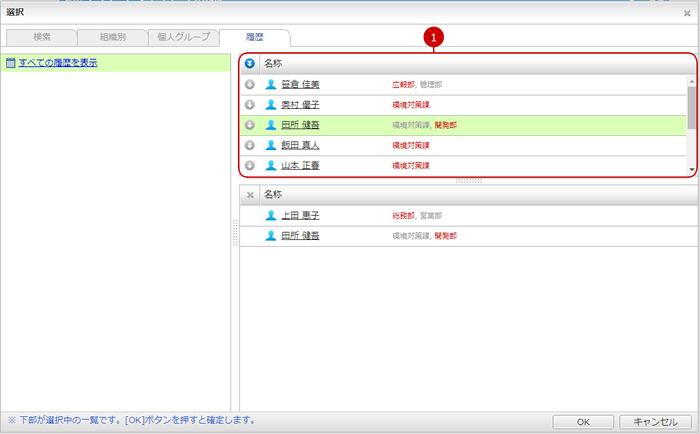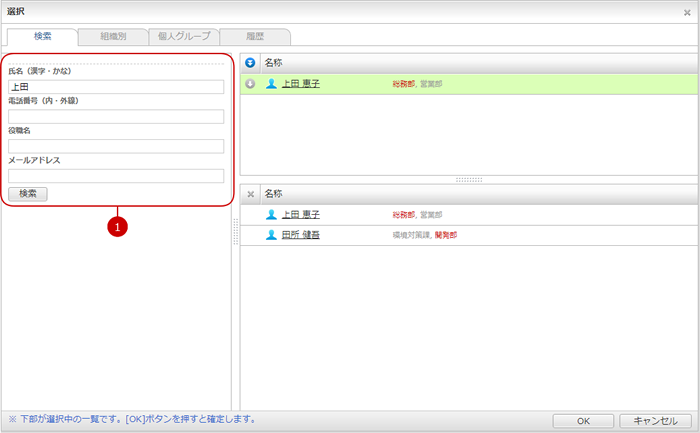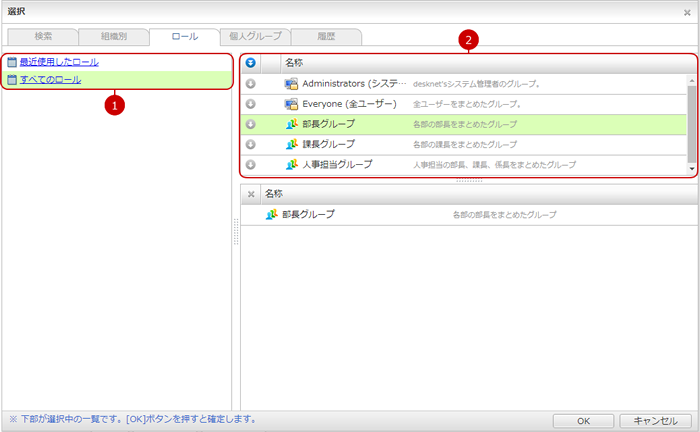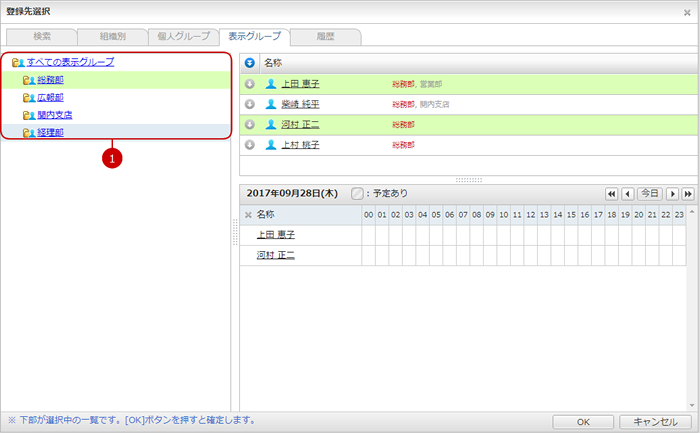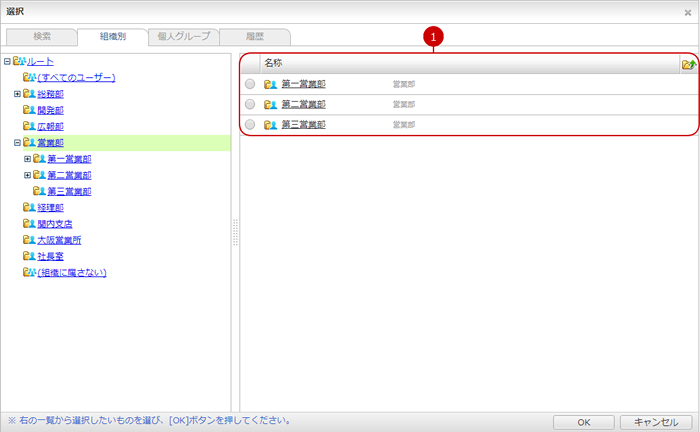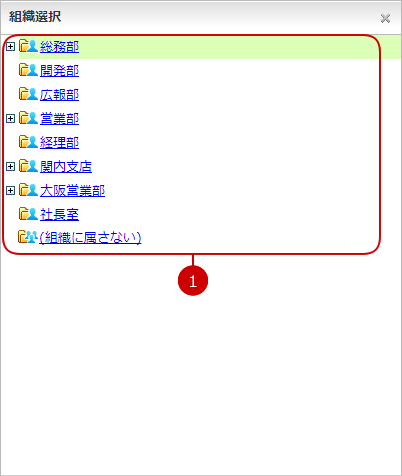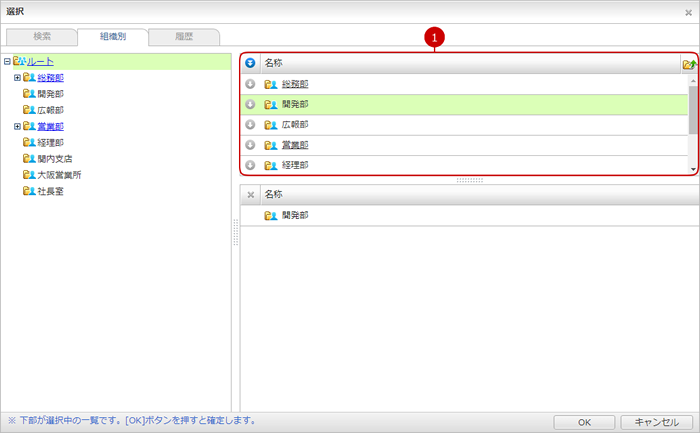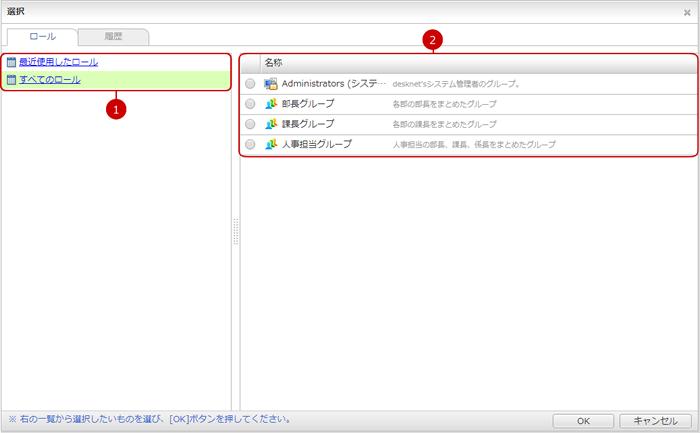ユーザー選択(組織別)
登録画面などでユーザーを選択する際に表示します。
検索、組織別、個人グループ、履歴などからユーザーや組織を検索してユーザーや組織を選択することができます。
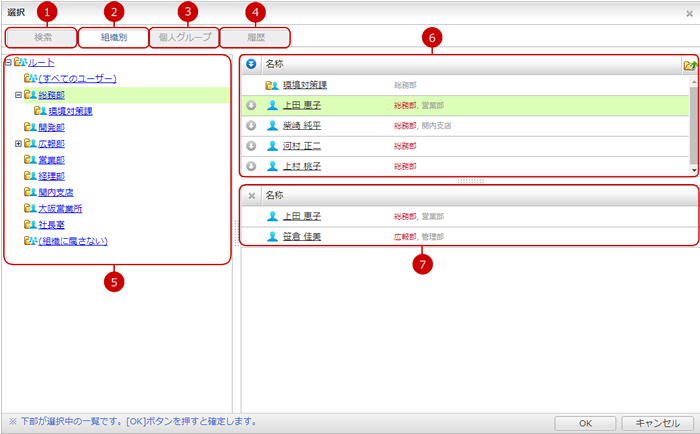
-
ユーザーを氏名、ふりがな、役職名、メールアドレス、電話番号からユーザーを検索することができます。
-
ツリー形式で表示された組織からユーザー/組織を検索することができます。
-
自分で作成した個人グループからユーザーを検索することができます。
-
今まで選択してきたユーザー/組織の履歴が過去20人まで表示されます。
-
ツリー形式で組織を表示します。組織名を押すと組織に所属しているユーザー/組織が右の一覧に表示されます。
-
ユーザー/組織一覧を表示します。
名称タイトルの左にある を押すと、すべてのユーザー/組織を選択中ユーザー/組織一覧へ登録します。
を押すと、すべてのユーザー/組織を選択中ユーザー/組織一覧へ登録します。
※複数ページに分かれている場合は、ページをまたいですべてのユーザー/組織を選択中ユーザー/組織一覧へ登録します。
名称の左にある を押すと、対象のユーザー/組織を選択中ユーザー/組織一覧へ登録します。
を押すと、対象のユーザー/組織を選択中ユーザー/組織一覧へ登録します。
表示されている行をダブルクリックしても、対象のユーザー/組織を選択中ユーザー/組織一覧へ登録できます。
(マウスを重ねると矢印アイコンの色が変わります)
ユーザーの氏名のリンクを押すと、対象ユーザーのプロフィールウィンドウが表示されます。
※管理者の設定により、表示される項目が異なる場合があります。
-
選択中のユーザー/組織一覧を表示します。
名称タイトルの左にある[ ]を押すと、一覧に表示されているユーザー/組織の選択がすべて解除されます。
]を押すと、一覧に表示されているユーザー/組織の選択がすべて解除されます。
ユーザー/組織名の左にある[ ]を押すと、対象のユーザー/組織の選択を解除されます。
]を押すと、対象のユーザー/組織の選択を解除されます。
ユーザーの氏名のリンクを押すと、対象ユーザーのプロフィールウィンドウが表示されます。
※機能管理内のユーザー選択では、検索結果の一覧と組織を選択して表示した一覧の組織情報の表示が異なる場合があります。
(管理者設定のユーザー情報表示項目設定で非表示の項目が設定されていて、所属組織の機能管理者が使用した場合)
ユーザー/組織の選択が完了したあとで、[OK]ボタンを押すと選択中のユーザー/組織が記録されます。
ユーザー選択(個人グループ)
自分で作成した個人グループからユーザーを検索することができます。
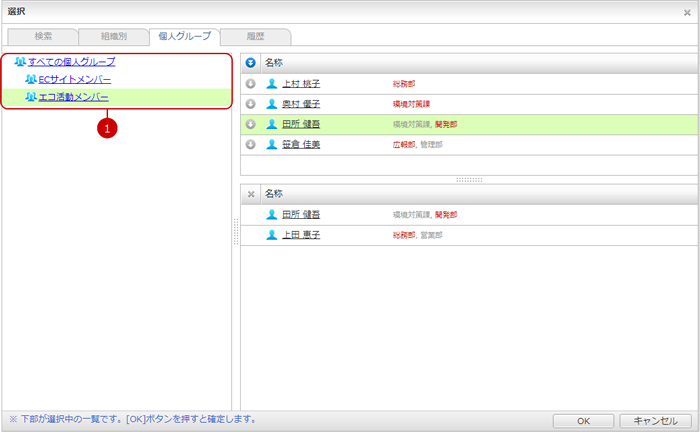
-
個人グループ名を押すと、グループに所属しているユーザーが一覧に表示されます。
ユーザー選択が完了したあとで、[OK]ボタンを押すと選択中のユーザーが記録されます。
ユーザー選択(履歴)
今まで選択したユーザー/組織/ロールの履歴が最大20件まで表示されます。
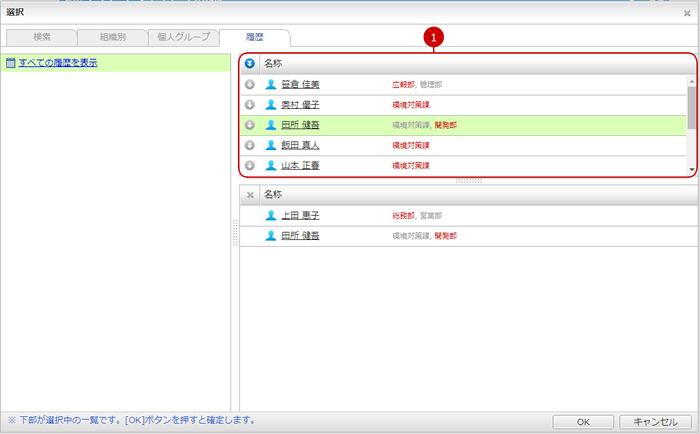
-
過去にユーザー選択で選んでいたユーザー/組織/ロール20件分が一覧に表示されます。
選択が完了したあとで、[OK]ボタンを押すと選択中のユーザー/組織/ロールが記録されます。
ユーザー選択(検索)
ユーザーを氏名(漢字・かな)、電話番号(内・外線)、役職名、メールアドレスから検索することができます。
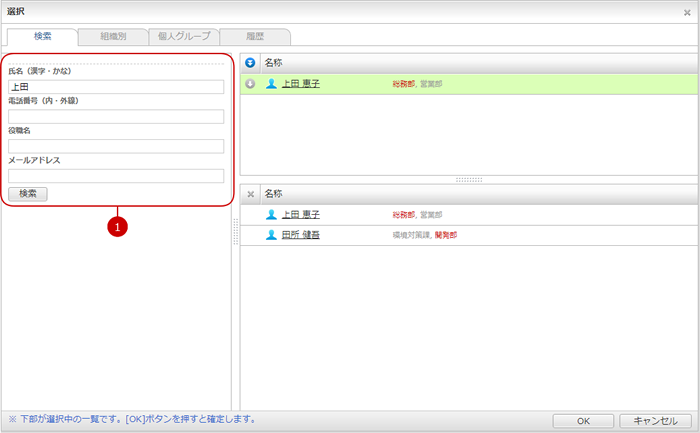
-
氏名(漢字・かな)、電話番号(内・外線)、役職名、メールアドレスを入力して[検索]ボタンを押すと、検索条件に該当するユーザーが一覧に表示されます。
※メールアドレスは前方一致で検索します。
ユーザー選択が完了したあとで、[OK]ボタンを押すと選択中のユーザーが記録されます。
ユーザー選択(ロール)
インフォメーションの閲覧先など、ロールを使用できる機能ではユーザー選択ウィンドウにロールタブが表示されます。
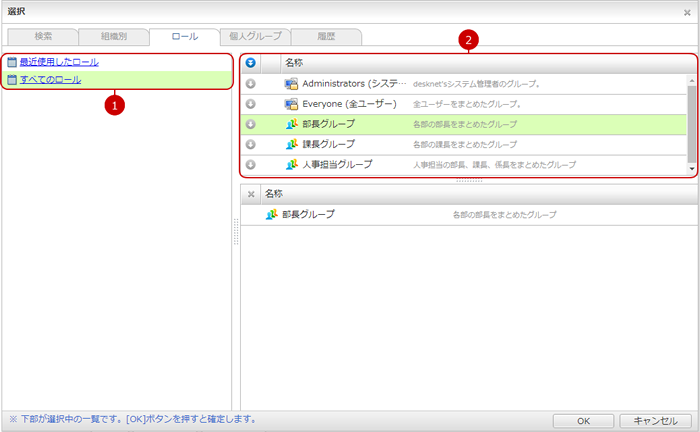
ロール選択が完了したあとで、[OK]ボタンを押すと選択中のユーザー/組織/ロールが記録されます。
ユーザー選択(表示グループ)
表示グループを使用できるスケジュール機能では、ユーザー選択ウィンドウに表示グループタブが表示されます。
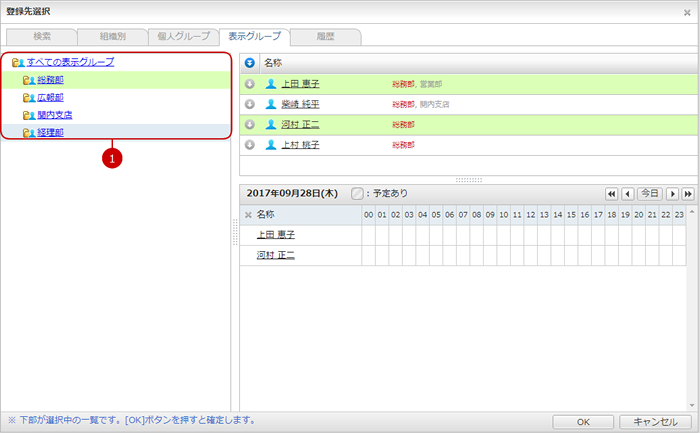
-
スケジュール機能の[個人設定]-[表示グループ設定]に登録されているグループ名が表示されます。
グループ名を押すと、グループに所属しているユーザーが一覧に表示されます。
ユーザー選択が完了したあとで、[OK]ボタンを押すと選択中のユーザー/組織/ロールが記録されます。
ユーザー/組織選択(1つだけ選択できる)
ユーザーや組織を一つだけ選択できるユーザー/組織選択ウィンドウです。
スケジュールのインポート画面などで使用します。
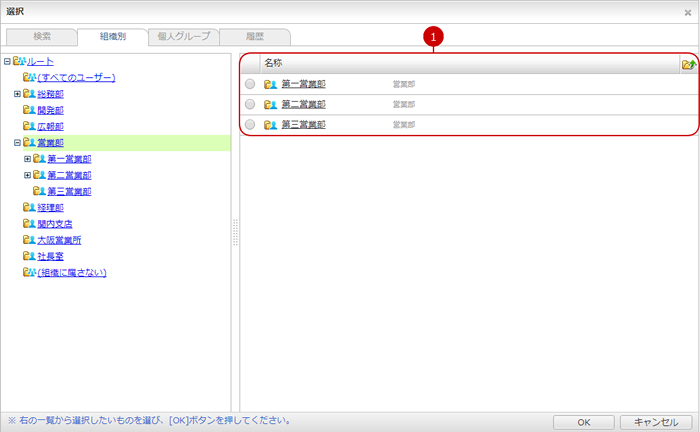
-
ユーザー、組織の一覧が表示されます。
名称の左にある丸いボタンを押すと選択状態になります。
ユーザー/組織選択が完了したあとで、[OK]ボタンを押すと選択中のユーザー/組織が記録されます。
組織選択(1つだけ選択できる)
組織を一つだけ選択できる組織選択ウィンドウです。
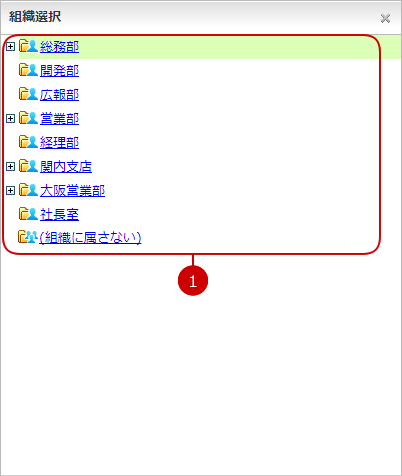
-
組織の一覧が表示されます。
組織名を押すと対象の組織を設定します。
[+]アイコンを押すと、下位に登録されている組織を表示します。
組織選択(複数選択可能)
組織を複数選択できる組織選択ウィンドウです。
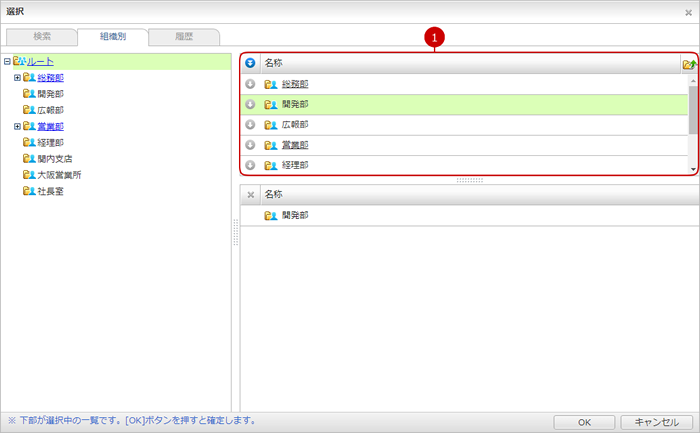
組織選択が完了したあとで、[OK]ボタンを押すと選択中の組織が記録されます。
ロール選択(1つだけ選択できる)
ワークフロー機能の経路設定では、経路を作成、変更する際にロール選択ウィンドウが表示されます。
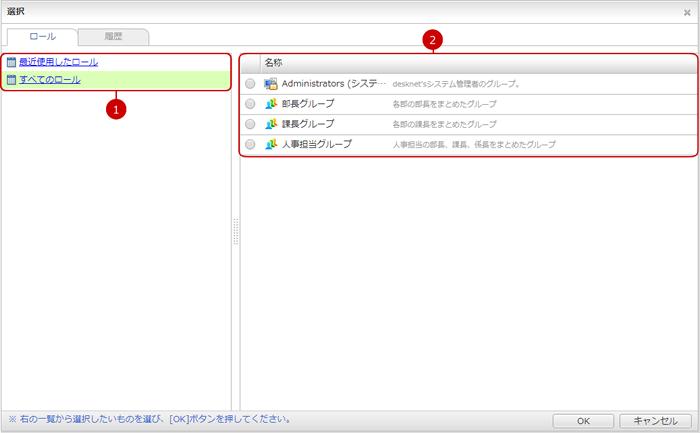
-
すべてのロールを押すと、登録されているロールすべてをロール一覧に表示します。
-
ロール一覧を表示します。
名称の左にある丸いボタンを押すと選択状態になります。
ロール選択が完了したあとで、[OK]ボタンを押すと選択中のロールが記録されます。

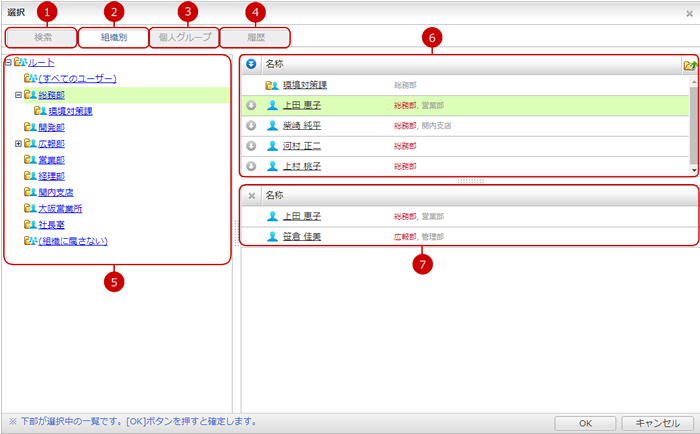
 を押すと、すべてのユーザー/組織を選択中ユーザー/組織一覧へ登録します。
を押すと、すべてのユーザー/組織を選択中ユーザー/組織一覧へ登録します。 を押すと、対象のユーザー/組織を選択中ユーザー/組織一覧へ登録します。
を押すと、対象のユーザー/組織を選択中ユーザー/組織一覧へ登録します。 ]を押すと、一覧に表示されているユーザー/組織の選択がすべて解除されます。
]を押すと、一覧に表示されているユーザー/組織の選択がすべて解除されます。